欢迎您访问我爱IT技术网,今天小编为你分享的office系列之excel教程:【Excel2007将表格的空白部分一次性填写统一的数字无需一一选中填写】,下面是详细的讲解!
Excel2007将表格的空白部分一次性填写统一的数字无需一一选中填写
步骤
1、首先打开一份工作薄,一份含有空白表格的工作薄,如下图所示,下面我们要完成的就是将其中的空白部分填写统一的数字;
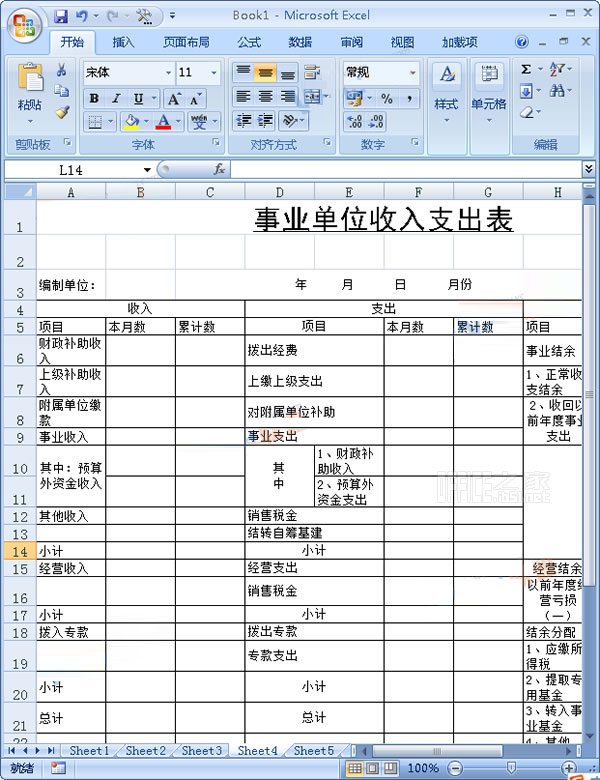
2、单击“开始”选项卡(红色方框标识处),在最右侧的“编辑”区域单击“查找”选项组,并在弹出的下拉菜单中选择“转到”命令(下图红色方框标识处);
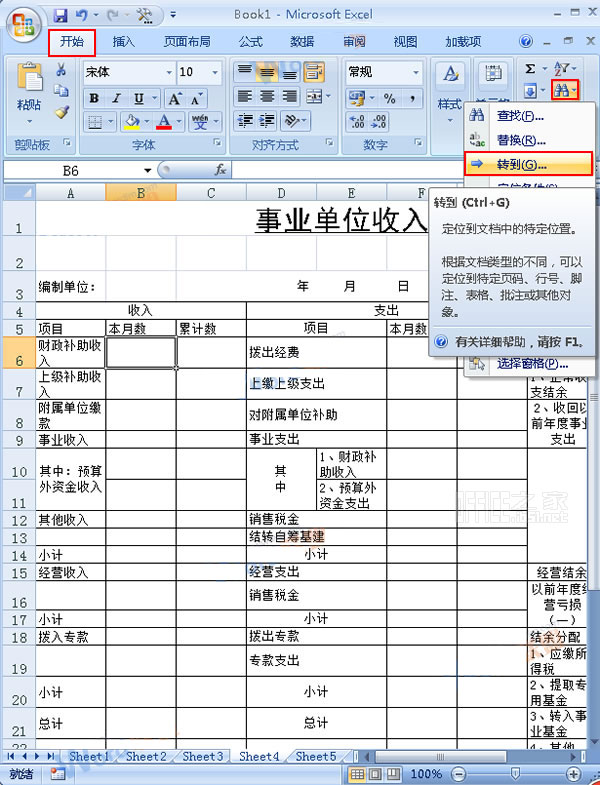
3、在弹出的定位对话框中单击“定位条件”选项(红色方框标识处);
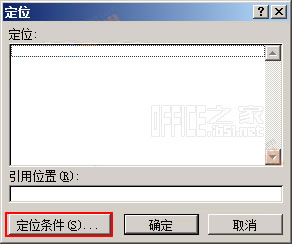
4、在“定位条件”对话框中选中“空值”前面的按钮,之后单击“确定”选项卡(下图红色方框标识处);
定位条件的主要作用是批量删除空格,以及对可见单元格的处理,如删除等。方法是:按下快捷键ctrl+G,会出现定位条件,这时,你可以根据目的选择可见单元格、空值、条件格式等,确定后,然后点击鼠标右键,可以进行复制粘贴删除等。对于定位,还有一个用途,就是复制删选状态下的可见单元格区域。对于07和10版本,在筛选状态下,复制可见单元格,粘贴后,连同原来隐藏的区域也也一起粘贴了,甚是可恶。这时,可以按下Ctrl+A,然后按下trl+G,选中“可见单元格”,之后就可以复制粘贴了。
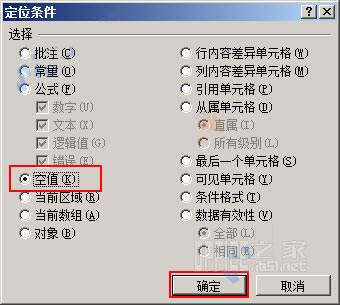
5、当你回到表格中会发现表格中的空白部分已经全部自动被选中,这时按住“Ctrl+Enter”键,任意选中一个单元格,如B6单元格,然后在里面输入数字,本例输入的是0;
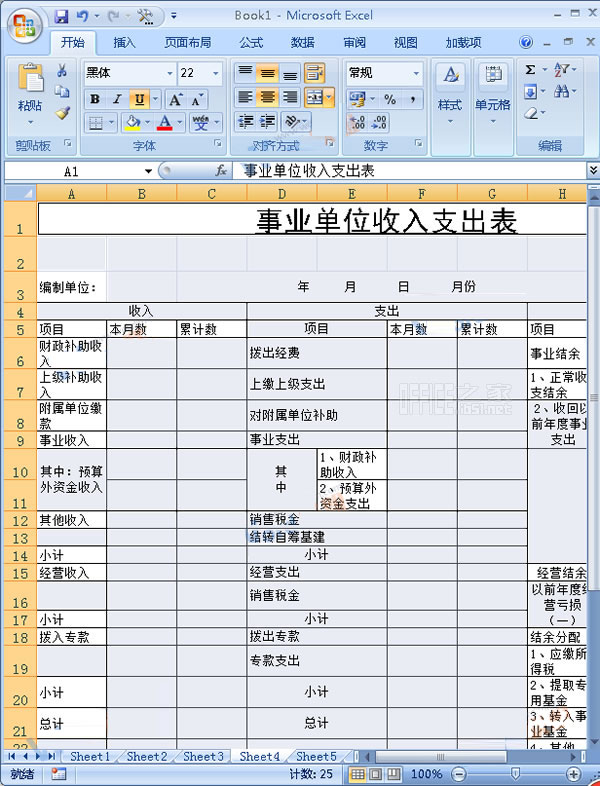

6、输入之后再次同时按住“Ctrl+Enter”键,此时你会发现表格中的空白部分都填写上了统一数字,如下所示;

提示:以上方法对于表格数据量大的用户来说不失为一个明智的选择!
以上便是为大家介绍的有关在Excel2007中快速统一填写表格空白部分的小技巧,如果你经常涉及到表格,遇到类似的问题,而无从下手时,那么本文可能将是您的福音。不涉及到的朋友也可以学习下,以备不时之需嘛。
关于Excel2007将表格的空白部分一次性填写统一的数字无需一一选中填写的用户互动如下:
相关问题:EXCEL2007如何把表格空格的地方填为0
答:一、选中要查找空单元格的单元格区域; 二、在菜单栏中点击“编辑”,在下拉菜单中选择“定位”(或按下F5功能键); 三、在点“定位条件”按钮,选择“空值”,确定。 四、这样就选中了这个单元格区域的全部空单元格。 五、再在单元格或编辑栏中写入要... >>详细
相关问题:office2007中excel表格中如何使周围表格部分变成不...
答:文件>选项>高级>显视网格线 >>详细
相关问题:excel表格中,如何让所有的数据都乘以一个固定的数...
答:在任意空白单元格中输入15,选定要乘的整个区域,按下F5,弹出定位对话框,框中勾选常量,确定,再右击,选择性粘贴,乘,就可以了。 空值因为没有被选定,所以不会出现不需要的0。 其实如果出现了不想要的0,也可以用替换去除,选定区域,编辑... >>详细
- 评论列表(网友评论仅供网友表达个人看法,并不表明本站同意其观点或证实其描述)
-
